如何用3dmax制作同心圆翻转动画(一)模型制作
今天我们将要学习制作一个翻牌的效果,如图7.001所示。 画面中由长方体组成多个同心圆,在动画播放过程中,长方体从圆形中心依次翻转,翻转时,每个长方体的旋转时间也有所差异。如果使用基础动画调节关键帧的方式制作这种效果是非常麻烦的,但是使用MAXScript脚本语言却很容易实现。
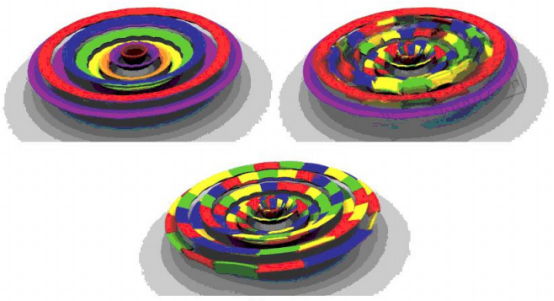
首先我们在圆形中间创建一个球体,然后利用球体和长方体之间的距离进行关键帧偏移操作,这样就能形成逐渐翻转的效果了。
【第一部分:准备工作】
➊创建参考球体
首先在世界坐标的中心位置创建-一个半径为10的[球体] ,默认名称为“ Sphere01"该球体用于参考定位,无实际意义,只需使用[移动]工具将它的坐标值均设置为0即可,如.图所示。
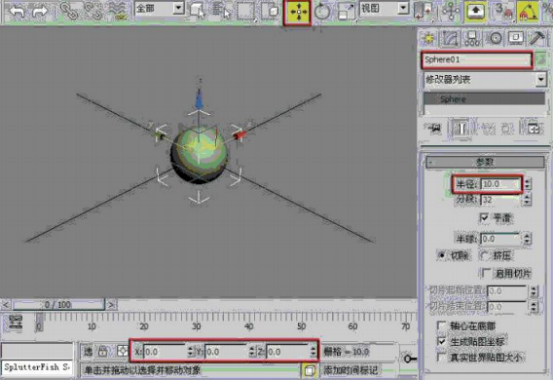
❷创建长方体
在视图中创建一个长方体,长方体的[长度]、[宽度]和[高度]参数可以任意设定,因为在后面的制作中将采用脚本命令对它们进行精细的调整,如图所示。
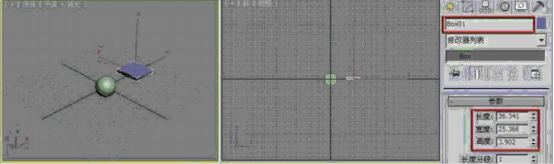
❸调整轴心点
保持长方体处于选择状态,在主工具栏中选择[移动]工具,进入[层次]面板,按下[仅影响轴]按钮,然后单击[居中到对象]按钮,将长方体的轴心点放置在长方体的中心位置,最后再次单击[仅影响轴]按钮,将其弹起,如图所示。
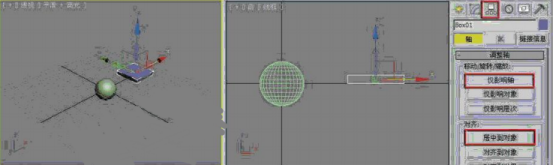
❹调整长方体位置
使用[移动] 工具,将长方体的x轴坐标设置为30, y轴和z轴坐标设置为0,这样第- - 个长方体就制作完成了,如图所示。

❺旋转动画
选择长方体,在主工具栏中选择[旋转] 工具,采用[局部]坐标系,并且打开[角度捕捉]按钮;将时间滑块移动到第10帧,然后在动画控制区中按下[自动关键点]按钮,在视图中使长方体沿着y轴旋转180°,完成后再次单击[自动关键点]按钮使其弹起,这样第一一个长方体的翻转动画就制作好了,如图所示。

❻调整时间长度
单击动画控制区中的區[时间配置]按钮,在弹出的面板中将动画的[结束时间]设置为50帧,以缩短整个动画的时间长度,如图所示。

❼阵列复制
在主工具栏中选择[移动]工具,执行[工具>阵列]菜单命令,打开阵列复制窗口;在该窗口中设置沿[X]轴每隔30个单位复制一个长方体,对象类型采用[复制] 方式,复制的[数量]设置为10,如图所示。
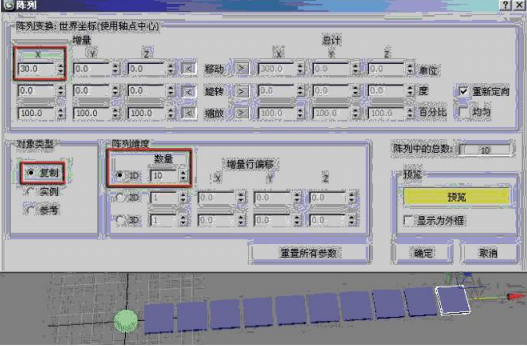
❽编辑成组
选择场景中的10个长方体对象,执行[组>成组]命令,将它们编为-一个组,默认名称为“组01”,如图所示。

❾旋转复制
选择“组01”,进入它的[层次]面板,按下[使用工作轴]按钮,默认的工作轴为世界坐标系的中心,也就是我们进行旋转复制的轴心位置。在主工具栏中选择[旋转] 工具,打开[角度捕捉]按钮,按住Shift键在场景中旋转 “组01",使其每隔5° 复制一组,共复制71组,场景中共有72个组,如图所示。
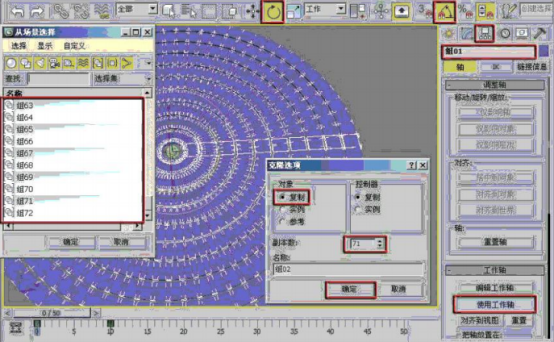
热门课程
专业讲师指导 快速摆脱技能困惑相关文章
多种教程 总有一个适合自己专业问题咨询
你担心的问题,火星帮你解答-
为给新片造势,迪士尼这次豁出去了,拿出压箱底的一众经典IP,开启了梦幻联动朱迪和尼克奉命潜入偏远地带卧底调查 截至11月24日......
-
此前Q2问答环节,邹涛曾将《解限机》首发失利归结于“商业化保守”和“灰产猖獗”,导致预想设计与实际游玩效果偏差大,且表示该游戏......
-
2025 Google Play年度游戏颁奖:洞察移动游戏新趋势
玩家无需四处收集实体卡,轻点屏幕就能开启惊喜开包之旅,享受收集与对战乐趣库洛游戏的《鸣潮》斩获“最佳持续运营游戏”大奖,这不仅......
-
说明:文中所有的配图均来源于网络 在人们的常规认知里,游戏引擎领域的两大巨头似乎更倾向于在各自赛道上激烈竞争,然而,只要时间足......
-
在行政服务优化层面,办法提出压缩国产网络游戏审核周期,在朝阳、海淀等重点区将审批纳入综合窗口;完善版权服务机制,将游戏素材著作......
-
未毕业先就业、组团入职、扎堆拿offer...这种好事,再多来一打!
众所周知,火星有完善的就业推荐服务图为火星校园招聘会现场对火星同学们来说,金三银四、金九银十并不是找工作的唯一良机火星时代教育......

 火星网校
火星网校














